Нам понадобится:
Milkshape - тут мы посмотрим, как называются кости, которые мы будет изменять, а так же с какими другими костями они связаны
BoneDeltaEditor - эта программа потребуется для создания самой главной части слайдера. Мы будем выставлять настройки масштабирования, перемещения и вращения костей
CAS Slider Template - эта программа создаст package, в котором будет упакован наш слайдер. Кроме того, в ней мы выставим настройки слайдера для КАС. Например, пол или в какой категории будет слайдер
s3pe - в s3pe мы будем загружать сам слайдер в созданный нами package
Тело сима - его мы загрузим в Милку. В архиве лежат 2 ms3d файла. Один мужской, другой женский.
Наш план работы:
Смотрим в Милкшейп, как называются кости, которые нам нужны, и с какими другими костями они связаны.
В CAS Slider Template создаём package нашего слайдера
Экспортируем сами слайдеры из package и редактируем их в BoneDeltaEditor
Импортируем их обратно в package
Тестируем в игре
Milkshape - тут мы посмотрим, как называются кости, которые мы будет изменять, а так же с какими другими костями они связаны
BoneDeltaEditor - эта программа потребуется для создания самой главной части слайдера. Мы будем выставлять настройки масштабирования, перемещения и вращения костей
CAS Slider Template - эта программа создаст package, в котором будет упакован наш слайдер. Кроме того, в ней мы выставим настройки слайдера для КАС. Например, пол или в какой категории будет слайдер
s3pe - в s3pe мы будем загружать сам слайдер в созданный нами package
Тело сима - его мы загрузим в Милку. В архиве лежат 2 ms3d файла. Один мужской, другой женский.
Наш план работы:
Смотрим в Милкшейп, как называются кости, которые нам нужны, и с какими другими костями они связаны.
В CAS Slider Template создаём package нашего слайдера
Экспортируем сами слайдеры из package и редактируем их в BoneDeltaEditor
Импортируем их обратно в package
Тестируем в игре
Для начала открываем Milkshape, заходим в File -> Preferences...
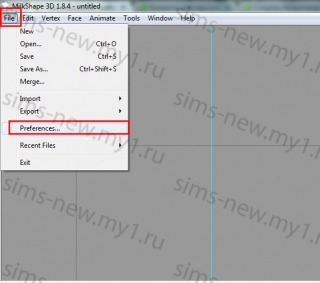
Переходим во вкладку Misk. В Joint Size выставляем 0.008000
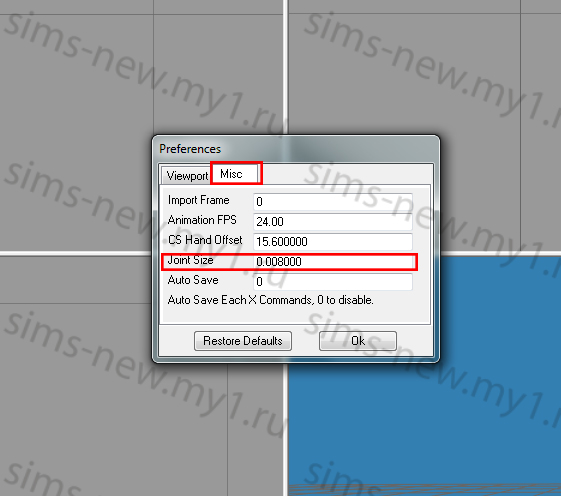
Жмём Ok.
Теперь, когда мы выставили настройки, открываем в милке любое из тел, которые мы скачали. Я открыл женское (af -женское, am - мужское).
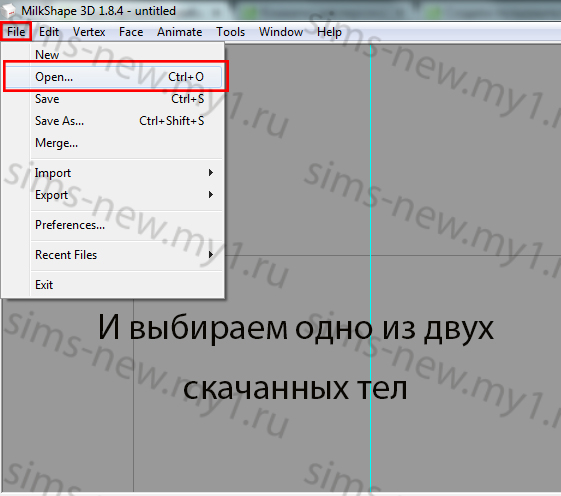
На все выскакивающие сообщения жмём ОК.
Теперь переходим во вкладку Joints.
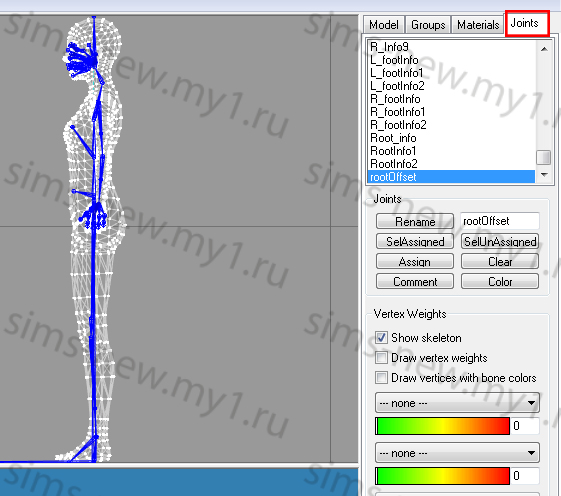
Посмотрите, стоит ли у Вас галочка около Show Skeleton!
Я, например, хочу сделать слайдер, чтобы можно было изменять предплечье руки. Прокручиваем список костей и ищем, к какой кости это может относится. Я решил, что кости b_L_Forearm_ и b_R_Forearm_ вполне могут отвечать за это, недаром forearm переводится как предплечье. Но надо проверить, а то вдруг мы были неправы. Жмём два раза на кость, которую мы считаем нужной. У меня это b_L_Forearm_ или b_R_Forearm_.
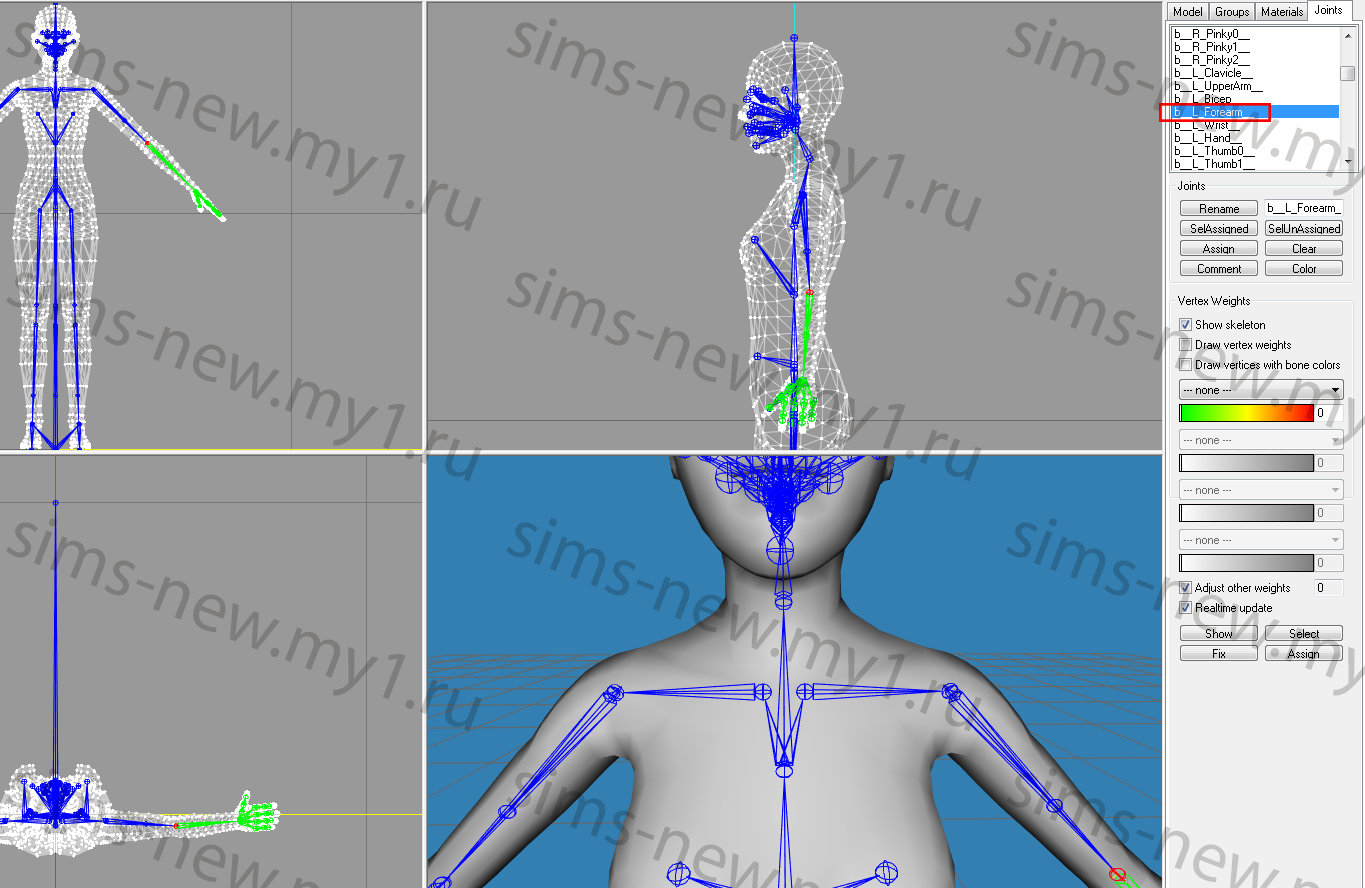
Как видите, при двойном клике на кости, у нас выделилась часть, которую она затрагивает. Я был прав,что эта кость отвечает за нужную мне часть, так что всё хорошо. В будущем нам понадобится точное название кости, поэтому я записываю к себе на листочек b_L_Forearm_ и b_R_Forearm_
L и R отвечают за правое и левое, L - лево, R - право. Не забывайте про это! А то сделаете слайдер только для левой руки/ноги и т.д., а про правое забудете
Как я уже говорил, зелёным на теле показано, что затрагивает данная косточка. Я хотел сделать слайдер на уменьшение - увеличение предплечья, а в зелёное также входит кисть. А я не хочу, чтобы кисть тоже менялась, поэтому нам надо будет исключить её. Находим в списке костей нужную, которая отвечает за кисть руки и выписываем её название на листочек. Это b_L_Hand и b_R_Hand
Отлично, работа в Milkshap окончена!
Теперь нам надо создать package, в котором будет упакован наш слайдер. Открываем программу CAS Slider Template. Когда открыли, нам надо заполнить все поля. В первое поле вводим имя слайдера. В нём можно указать автора и изменяемую часть. Во втором поле String to Display надо ввести имя, которое будет показано в CAS. Я ввёл коротко и ясно - Forearm
Далее всё понятно, выбираем к какому полу будет относиться этот слайдер. Я выбираю женщину. Вы можете выбрать оба пола, но я бы посоветовал вам отдельно сделать женский слайдер, отдельно мужской. Но мороки будет больше.
В CAS Panel выбираем, где будет находится наш слайдер. Я выбрал Голова и Уши.
Sub group - это подгруппа(В глазах, например, верхнее веко, нижнее веко, основная группа). Выбирайте группу 2 - это главная, основная группа.
В Region выбираем место, где действует наш слайдер. У нас это Body, т.е. тело.
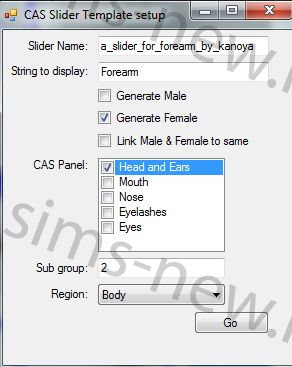
Когда всё заполнили, смело жмём Go и выбираем, куда сохранить package.
Далее нам потребуется s3pe. Открываем программу, кликаем File -> Open... и открываем наш package.
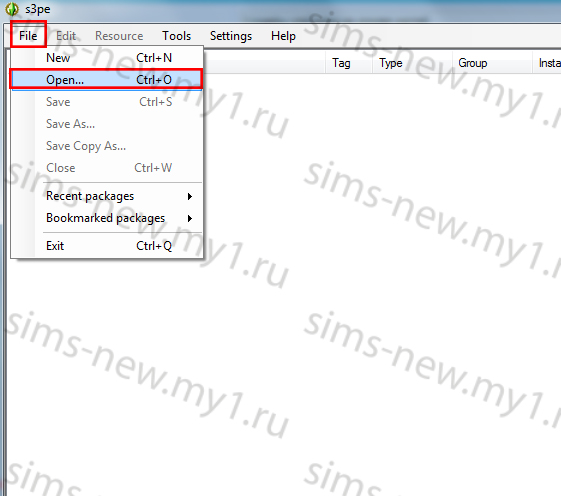
Обязательно посмотрите, стоят ли у Вас галочки около Tags и Names.
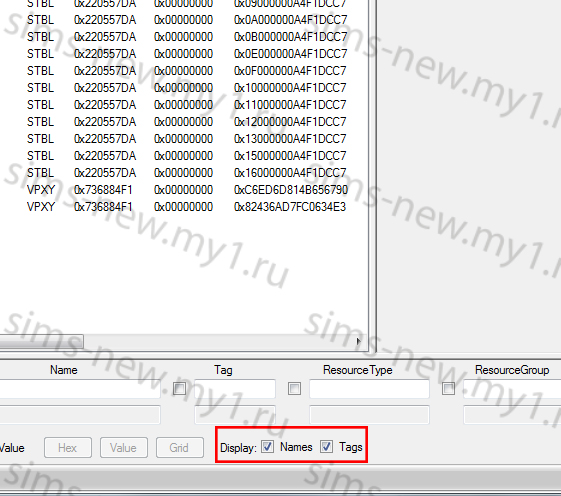
Теперь в списке файликов находим BOND-файлы. Left отвечает за то, что будет, если ползунок будет в левой части. А Right в правой.
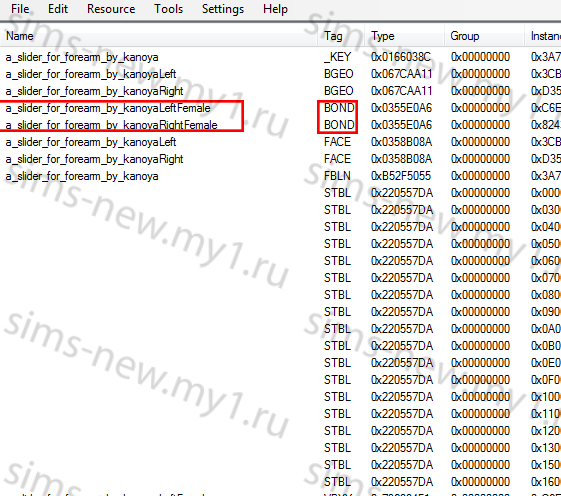
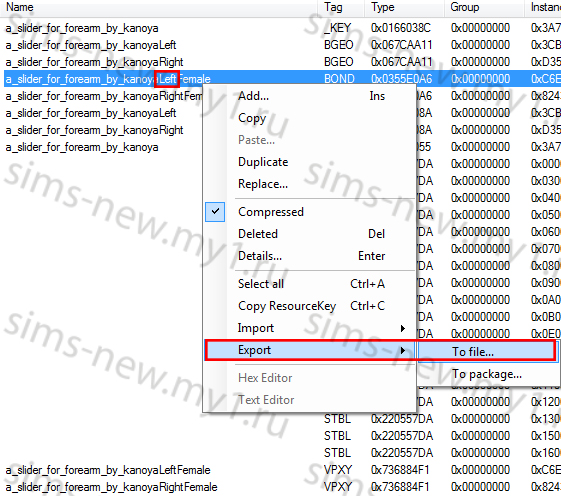
Сохраняем где-нибудь наш файл. Открываем программу BoneDeltaEditor. Жмём File -> Open. Открываем наш сохранённый файлик. Выбираем слева Head. Как выделили, надо выбрать,какая кость будет на этом месте. Достаём наш листочек, куда мы записывали кости. И ищем нужную кость из списка(там все названия идут без b, заметьте!). Как выберите, нажмите на Add Entry. Выберите следующую кость. Опять Add Entry и так до тех пор, пока у вас слева в списке не будут все нужные кости.
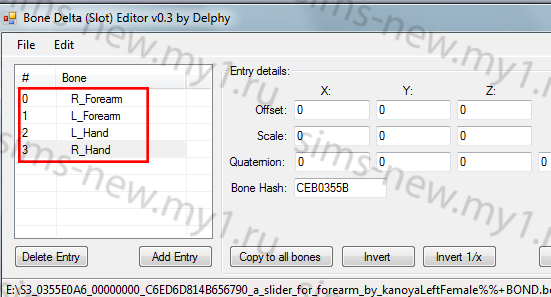
Опять выбираем в левом списке первую кость. У меня это R_Forearm. Нам нужно выстроить настройки для неё. Я хочу, чтобы когда ползунок находился в левой части, предплечье было больше стандартного. В scale я выставляю след параметры:
У Х у меня стоит 0.5, у У 0.5, у Z я не ставлю ничего, т.к. не хочу,чтобы моя рука менялась по оси Z. Надеюсь, что Вы уже знакомы с осями X, Y, Z и объяснять их я не буду.
Если Вы хотите не масштабировать, а перемещать, то используем offset.
Как только Вы выставите настройки для данной кости, нажмите Commit (Это нужно для сохранения настроек) и выберите следующую кость. Для L_Forearm я выставляю такие же настройки, как и для R_Forearm, я думаю, понятно почему. Опять жмём Commit и переходим к след.кости. След кость - это кисть руки. L_Hand. Я Вам уже говорил, что она будет изменяться вместе с предплечьем, а мы этого не хотим. Этот этап достаточно сложен в том плане, чтобы точно подобрать настройки для этой кости. Придётся делать методом проб и ошибок и много раз тестить в игре. Отталкиваемся от того, что можно попробовать взять численное значение в два раза меньше, чем у предплечья. Т.е., например, у предплечья у нас 0.5 по X и Y. Значит, для кисти нам надо взять 0.25. Можно округлить до 0.3 и попробовать с таким значением. НО! Т.к. предплечье у нас увеличивается, то кисть надо уменьшить, чтобы она не увеличилась ещё больше. Значит надо не забыть поставить минус перед числовым значением. В итоге у кисти у меня следующие настройки:
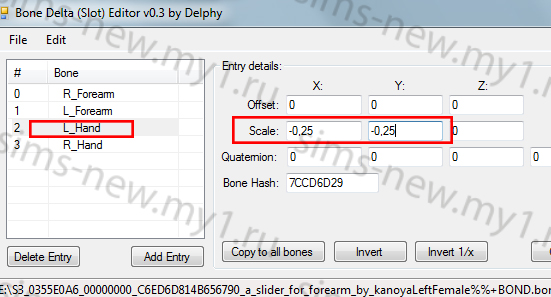
В общем, чтобы зависимая часть не изменялась (в моём случае кисть - Hand) надо обязательно ставить противоположный знак! (Если предплечье увеличивается, т.е. 0.5 ("+" подразумевается, но не пишется), то у кисти должен быть "-". Если предплечье уменьшается, у кисти должен быть +, который мы не пишем.)
Я уже говорил Вам, что довольно сложно подобрать настройки для зависимой части, у меня на это уходит большая часть времени, затраченного на создание.
Я выставил настройки для всех костей. У L_Forearm и R_Forearm у меня 0.5 по X и Y, а у L_Hand и R_Hand -0.25 по X и Y.
Затем нажимаем File -> Export -> All Bones.
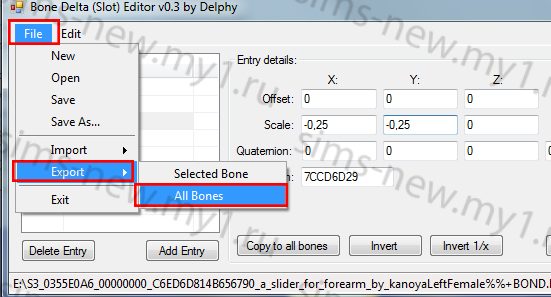
Сохраняем наш файлик вместо старого файла, который мы загружали в эту программу. Переходим в s3pe и кликаем правой кнопкой мыши на bond-файле Left. Другими словами на то, который мы с Вами экспортировали и изменяли.
Кликаем Replace и выбираем файл, который мы получили после работы с BoneDeltaEditor.
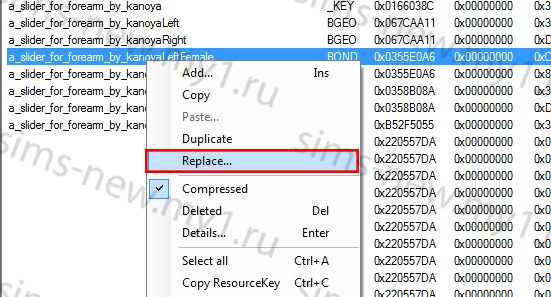
Отлично, то, что будет с симом, когда ползунок слева, мы сделали. Теперь разберёмся с правой частью. Экспортируем из s3pe второй bond-файл. На этот раз Right.
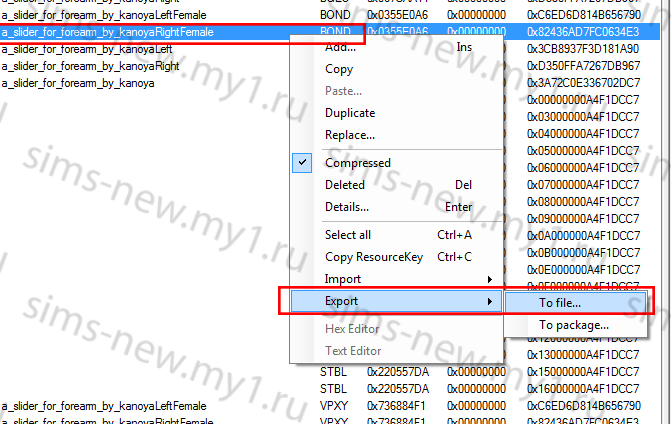
Теперь проделываем с ним тоже самое, что и с Left. Открываем его в BoneDeltaEditor и начинаем проставлять параметры, но уже всё наоборот! Т.е. если в Left предплечье увеличивалось, т.е. стояли параметры 0.5 по X и Y, то тут надо ставить -0.5 по X и Y. Если в Left у кистей стояли настройки -0.25 по X и Y, то тут ставим 0.25. Думаю, понятно. Желательно, чтобы диапазон изменений не превышал 1. Другими словами, не стоит в Left ставить, например, -1, а у Right 1. Т.к. величина изменяется с -1 до 1, и изменение в данном случае будет равно 2. В КАСе с такими слайдерами работать будет не очень удобно, а если у вас ещё стоит СлайдерХак, который увеличивает длину ползунка, то это будет вообще кошмар.
Опять, так же, как и Left, импортируем Right в s3pe на место старого Right.
Теперь, когда мы заменили оба файлы BOND, можно сохранять наш package. Жмём в s3pe File -> Save As.

Теперь идём тестить в игру. Почти наверняка, я уверен в этом на 99.9 %, у Вас сразу не получится сделать так, как Вы хотите, только если Вы - ясновидящий и знали сразу, какие настройки надо ставить Посмотрев на результат, сделайте вывод, что надо поправить. Например, увеличить уменьшение кисти, когда ползунок слева или что-то в этом роде. Играйтесь с настройками в BoneDeltaEditor и будет Вам счастье
Источник http://sims-new.my1.ru/forum/22-2107-1
Автор KanoYa





























